Jak udostępnić ekran iPhone
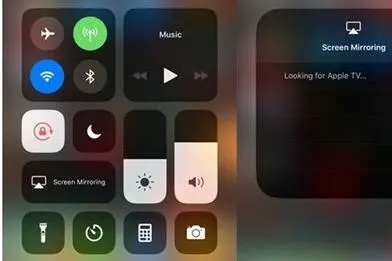
Jak Udostępnić Ekran iPhone'a: Kompleksowy Przewodnik po Współdzieleniu Obrazu z iOS
Jako konsultant technologiczny, który pomagał setkom użytkowników w pełni wykorzystać możliwości ich urządzeń Apple, przedstawię Ci szczegółowe metody udostępniania ekranu iPhone'a w różnych scenariuszach. Omówimy nie tylko podstawowe opcje wbudowane w system iOS, ale także zaawansowane techniki wykorzystujące AirPlay, aplikacje firm trzecich oraz zdalny dostęp, które pozwolą Ci bezproblemowo prezentować zawartość swojego telefonu na większych wyświetlaczach lub współpracować z innymi użytkownikami.
Dlaczego Warto Umieć Udostępniać Ekran iPhone'a w Różnych Sytuacjach?
Umiejętność udostępniania ekranu iPhone'a to znacznie więcej niż tylko wygoda podczas oglądania filmów z YouTube na telewizorze. W erze pracy zdalnej i hybrydowej stała się ona niezbędnym narzędziem komunikacji i współpracy. Wyobraź sobie sytuację, gdy podczas wideokonferencji z zespołem musisz szybko pokazać prezentację zapisaną w Chmurze iCloud, zademonstrować działanie nowej aplikacji mobilnej lub wyjaśnić problem techniczny, z którym boryka się kolega z działu IT. Ręczne opisywanie tych zagadnień jest nieefektywne i często prowadzi do nieporozumień, podczas gdy udostępnienie ekranu iPhone'a pozwala w kilka sekund przenieść rozmówców dokładnie tam, gdzie znajduje się problem lub prezentowana treść. Również w życiu prywatnym ta funkcja okazuje się nieoceniona – gdy chcesz pomóc rodzicom w konfiguracji nowej aplikacji bankowej, pokazać przyjaciołom zdjęcia z wakacji w lepszej jakości niż przez komunikator, czy zademonstrować rozgrywkę w ulubionej grze mobilnej. Co ważne, stabilne udostępnianie ekranu wymaga dobrej jakości połączenia sieciowego, dlatego warto zadbać o niezawodnego dostawcę internetu, który zapewni płynny transfer danych bez opóźnień i zrywających się połączeń.
Różne Scenariusze Wykorzystania Udostępniania Ekranu w Życiu Codziennym i Zawodowym
Od zdalnych konsultacji technicznych, przez wspólne przeglądanie projektów graficznych, po rodzinne oglądanie albumów ze zdjęciami – możliwości są praktycznie nieograniczone. Dla uczniów i studentów to doskonałe narzędzie do wspólnej nauki i pracy nad projektami, podczas gdy dla graczy – sposób na streamowanie rozgrywki na większe platformy.
Podstawowa Metoda: Udostępnianie Ekranu Poprzez AirPlay na Telewizorze lub Innym Wyświetlaczu
Najprostszym i najbardziej intuicyjnym sposobem na udostępnienie ekranu iPhone'a jest wykorzystanie technologii AirPlay, która jest głęboko zintegrowana z systemem iOS. Aby z niej skorzystać, potrzebujesz urządzenia docelowego kompatybilnego z AirPlay – może to być telewizor Apple TV, inteligentny telewizor marki takich jak Samsung, LG, Sony (z wbudowaną obsługą AirPlay 2) lub głośnik HomePod. Oba urządzenia muszą być podłączone do tej samej sieci Wi-Fi, co jest kluczowym warunkiem działania. Procedura jest niezwykle prosta: przesuń palcem od prawego górnego rogu ekranu iPhone'a (lub od dołu, jeśli używasz starszego modelu z przyciskiem Home), aby otworzyć Centrum sterowania. Następnie dotknij ikony „Udostępnianie ekranu” (przedstawiającej prostokąt z trójkątem u dołu) i wybierz z listy swoje urządzenie docelowe. Po chwili ekran Twojego iPhone'a powinien pojawić się na telewizorze lub innym wyświetlaczu. Ważną opcją, o której warto pamiętać, jest „Duplikuj ekran” – gdy jest włączona, na telewizorze widzisz dokładnie to samo, co na ekranie iPhone'a. Gdy jest wyłączona, niektóre aplikacje, jak Netflix czy YouTube, mogą blokować wyświetlanie treści na zewnętrznym ekranie z powodów licencyjnych. Jeśli napotkasz problemy z połączeniem, upewnij się, że zarówno iPhone, jak i urządzenie docelowe mają włączony Bluetooth, który pomaga w początkowym sparowaniu, oraz że sieć Wi-Fi działa poprawnie – czasami problem może leżeć po stronie przeciążonego routera, co jest dobrą okazją, by zweryfikować ofertę swojego dostawcy internetu.
Rozwiązywanie Najczęstszych Problemów z Połączeniem AirPlay
Jeśli urządzenie docelowe nie pojawia się na liście, sprawdź, czy jest podłączone do tej samej sieci Wi-Fi co iPhone. Czasami pomocne jest tymczasowe wyłączenie i włączenie Wi-Fi na obu urządzeniach lub restart routera. Upewnij się także, że na urządzeniu docelowym nie jest wymagany kod dostępu do AirPlay, który musisz wprowadzić na iPhonie.
Zaawansowane Udostępnianie: Wykorzystanie Aplikacji Firm Trzecich do Streamowania i Nagrywania
Chociaż AirPlay doskonale sprawdza się do lokalnego udostępniania ekranu w obrębie domu, jego głównym ograniczeniem jest zasięg – oba urządzenia muszą znajdować się w tej samej sieci lokalnej. Aby udostępnić ekran iPhone'a komuś znajdującemu się w innym mieście lub kraju, musisz skorzystać z aplikacji firm trzecich. Jednym z najpopularniejszych rozwiązań jest użycie platformy do wideokonferencji, takiej jak Zoom, Microsoft Teams czy Google Meet. Większość z nich ma wbudowaną funkcję udostępniania ekranu z urządzeń mobilnych. W aplikacji Zoom, na przykład, podczas spotkania wystarczy dotknąć opcji „Udostępnij zawartość”, a następnie wybrać „Ekran” – od tego momentu wszyscy uczestnicy spotkania będą widzieć dokładnie to, co dzieje się na Twoim iPhonie. To nieocenione narzędzie do prezentacji, zdalnego wsparcia technicznego czy wspólnej pracy nad dokumentami. Inną kategorią aplikacji są programy do streamowania na żywo, takie jak StreamLabs czy OBS Studio, które pozwalają transmitować rozgrywkę z gier mobilnych bezpośrednio na platformy takie jak Twitch czy YouTube. Proces ten jest nieco bardziej złożony i często wymaga użycia komputera jako przekaźnika, ale daje niesamowite możliwości twórcom treści. Do prostszego nagrywania ekranu iPhone'a wraz z komentarzem głosowym doskonale nadaje się wbudowana w iOS funkcja „Nagrywanie ekranu”, którą można aktywować z Centrum sterowania po uprzednim dodaniu jej do listy skrótów.
Bezpieczeństwo Podczas Udostępniania Ekranu przez Aplikacje Zewnętrzne
Zawsze pamiętaj, że udostępniając ekran, pokazujesz wszystko, co się na nim znajduje, w tym powiadomienia z wiadomościami, alerty bankowe czy poufne dane. Przed rozpoczęciem prezentacji warto włączyć tryb „Nie przeszkadzać”, aby zablokować powiadomienia, oraz zamknąć wszystkie karty przeglądarki i aplikacje, które mogą zawierać wrażliwe informacje.
Udostępnianie Ekranu iPhone'a na Komputerze Mac i PC: Dwie Różne Ścieżki
Integracja pomiędzy iPhonem a komputerem Mac jest niezwykle głęboka, dzięki czemu udostępnienie ekranu na Macu jest niezwykle proste i nie wymaga instalowania żadnego dodatkowego oprogramowania. Jeśli masz Maca z procesorem Apple Silicon (M1, M2 lub nowszym) i iPhone'a z iOS 16 lub nowszym, możesz skorzystać z funkcji Continuity Camera. Podłączając iPhone do Maca za pomocą kabla USB-C/Lightning, możesz użyć telefonu jako kamery internetowej, a w niektórych aplikacjach, jak FaceTime, automatycznie uzyskasz również możliwość udostępnienia ekranu iPhone'a. Dla bardziej zaawansowanych scenariuszy, Apple oferuje narzędzie deweloperskie Xcode, które zawiera funkcję zdalnego podglądu ekranu iOS na Macu, ale jest to rozwiązanie skierowane raczej do programistów. Dla użytkowników komputerów z systemem Windows sytuacja wygląda nieco inaczej, ponieważ nie ma tutaj natywnej integracji znanej z ekosystemu Apple. Najskuteczniejszym rozwiązaniem jest użycie aplikacji firm trzecich, takich jak ApowerMirror, LetsView czy TeamViewer QuickSupport. ApowerMirror, na przykład, pozwala na bezprzewodowe (przez Wi-Fi) lub przewodowe (przez USB) odzwierciedlenie ekranu iPhone'a na komputerze PC. Proces zwykle wymaga zainstalowania aplikacji zarówno na iPhonie, jak i na komputerze, a następnie połączenia obu urządzeń. Wadą tego rozwiązania jest często nieco większe opóźnienie niż w przypadku AirPlay, ale za to zyskujesz możliwość nagrywania ekranu, robienia zrzutów ekranu, a nawet zdalnego sterowania iPhonem z komputera.
Optymalizacja Jakości Połączenia Podczas Udostępniania na Komputer
Aby zminimalizować opóźnienia i zapewnić płynny obraz, upewnij się, że zarówno iPhone, jak i komputer są podłączone do sieci Wi-Fi 5 GHz, która jest mniej przeciążona niż pasmo 2,4 GHz. Jeśli używasz połączenia przewodowego przez USB, użyj oryginalnego kabla Apple lub certyfikowanego kabla MFi, ponieważ tanie zamienniki mogą nie zapewnić wystarczającej prędkości transferu danych.
Współdzielenie Ekranu w Celach Wsparcia Technicznego: Pomoc Zdalna dla Członków Rodziny i Przyjaciół
Jedną z najbardziej praktycznych aplikacji udostępniania ekranu iPhone'a jest możliwość zdalnej pomocy technicznej. Wyobraź sobie, że Twoja mama dzwoni z problemem – nie może znaleźć jakiejś opcji w ustawieniach, a jej opis jest na tyle niejasny, że nie wiesz, jak jej pomóc. Zamiast jechać do niej przez pół miasta, możesz poprosić ją o udostępnienie ekranu swojego iPhone'a. Apple oferuje do tego celu specjalną, darmową aplikację o nazwie „Wsparcie Apple” (dostępną w App Store), która pozwala autoryzowanemu kontaktowi (osobie, której ufasz) na zdalny podgląd ekranu Twojego urządzenia iOS. Proces jest bezpieczny i wymaga wyraźnej zgody użytkownika – osoba udzielająca pomocy wysyła zaproszenie, a osoba potrzebująca pomocy musi je wyraźnie zaakceptować. Podczas sesji wsparcia, pomocnik widzi dokładnie to samo, co znajduje się na ekranie iPhone'a, może wskazywać elementy za pomocą wirtualnego wskaźnika, ale nie może samodzielnie kontrolować urządzenia ani wprowadzać żadnych danych. To ważne zabezpieczenie prywatności. Po zakończeniu sesji połączenie jest natychmiast zrywane. Ta funkcja jest nieoceniona nie tylko dla pomagania starszym członkom rodziny, ale także dla szybkiego rozwiązywania problemów w zespołach pracowników zdalnych, gdzie bardziej doświadczony kolega może prowadzić innych przez skomplikowane procedury konfiguracyjne.
Etykieta i Bezpieczeństwo Podczas Zdalnego Wsparcia
Zawsze proś o zgodę przed inicjacją sesji zdalnego wsparcia i dokładnie wyjaśnij, co zamierzasz robić. Nigdy nie udostępniaj swojego ekranu ani nie proś o udostępnienie komuś, kogo nie znasz. Pamiętaj, że podczas sesji pomocnik może zobaczyć powiadomienia i tymczasowe treści, dlatego warto zachować czujność.
Podsumowanie
Udostępnianie ekranu iPhone'a to potężna i wszechstronna funkcja, która znajduje zastosowanie w pracy, rozrywce i życiu codziennym. Niezależnie od tego, czy chcesz wyświetlić film na telewizorze za pomocą AirPlay, przeprowadzić prezentację przez Zoom, czy pomóc zdalnie członkowi rodziny, iOS oferuje narzędzia dopasowane do każdego scenariusza. Kluczem do płynnego działania jest stabilne połączenie sieciowe, dlatego warto inwestować w niezawodne usługi dobrego dostawcy internetu. Pamiętając o bezpieczeństwie i prywatności, możesz w pełni wykorzystać potencjał tej funkcji, zwiększając swoją produktywność i ułatwiając komunikację z innymi.
Źródła: Opracowanie własne na podstawie dokumentacji Apple Support oraz wieloletniego doświadczenia w korzystaniu z ekosystemu iOS.
Wszelkie prawa zabronione Dostawcyinternetu 2024
